Comment partager sa position dans Messenger
May 23, 2025 • Déposé à: Solution de Localisation Virtuelle • Des solutions éprouvées
Il arrive que nos proches ne sachent pas exactement où nous nous trouvons; nous risquons donc de nous retrouver en difficulté. C'est pourquoi, outre les nombreuses raisons, dont la plus cruciale est la sécurité, il est essentiel de permettre le suivi de nos positions d'une manière ou d'une autre. C'est possible en partageant sa position sur Messenger.
L'aspect principal est le partage précis de l'endroit où vous vous trouvez. Vous pouvez même envoyer votre position en direct, ce qui permet à l'état de la localisation de changer en même temps que votre position sur la carte. Mais comment partager sa position en direct sur messenger? Ne vous inquiétez plus. La discussion suivante est consacrée à cette question et à d'autres sujets connexes et essentiels. Nous entamons donc sans plus attendre cette discussion indispensable et cruciale.
- Partie 1: Comment partager la localisation en direct sur Messenger
- Partie 2: Comment envoyer une localisation épinglée sur Messenger
- Partie 3: Comment rechercher un lieu sur Messenger
- Partie 4: Comment partager la localisation de Google Maps avec Messenger?
- Partie 5: Fausser la localisation pour empêcher les autres de vous suivre à la trace
Partie 1: Comment partager la localisation en direct sur Messenger
Messenger est principalement connu comme une plateforme où les gens peuvent se connecter et communiquer. Mais les progrès et les développements significatifs de cette plateforme lui ont permis d'être utile à bien d'autres égards. Par exemple, l'une des fonctionnalités de Messenger est l'envoi d'une localisation sur Messenger avec qui vous voulez.
Mais comment envoyer la position sur le messager? Les étapes suivantes vous aideront à connaître la manière la plus parfaite et la plus simple de partager votre position sur Messenger lorsque vous en avez besoin. Les étapes sont les suivantes.
Pour iOS
- Étape 1: La première étape consiste à ouvrir le chat avec la personne avec laquelle vous souhaitez partager votre position. N'oubliez pas que l'accès à votre position sera désactivé après 60 minutes de partage.
- Étape 2: Dans la longue barre où vous tapez vos textes, vous trouverez l'option "Plus". Cliquez donc sur l'option "Plus".
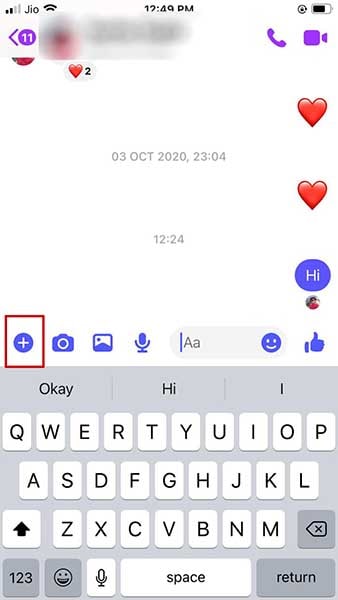
- Étape 3: Vous trouverez le bouton de localisation dans l'option "Plus". Cependant, dans certains appareils ou versions, les utilisateurs peuvent ne pas avoir besoin d'opter pour l'option "Plus". L'option "Localisation" est déjà présente à côté de la barre d'envoi de SMS. Dans ce cas, l'utilisateur n'a pas besoin d'effectuer la deuxième étape et peut simplement la sauter. L'étape suivante, ou la troisième étape, consiste donc à choisir l'option "Localisation".
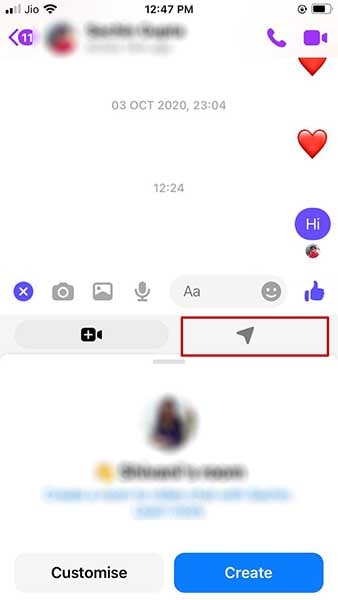
- Étape 4: Une carte s'ouvre. Vous devez trouver une barre bleue indiquant "Commencer à partager la localisation en direct" et appuyer sur cette barre sur la carte.
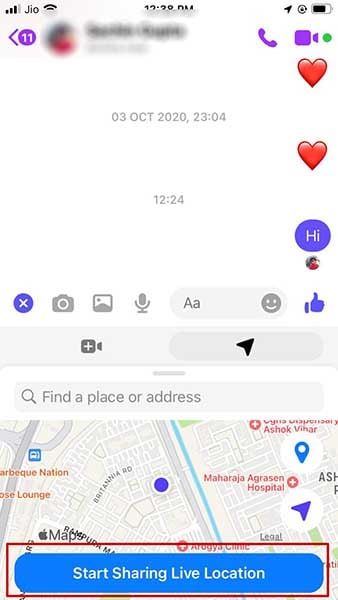
Le temps commence à s'écouler au moment où vous partagez votre position. La personne qui voit votre position en direct peut également connaître la durée, car après 60 minutes, l'accès à la position en direct est désactivé. Vous pouvez également choisir l'option "Arrêter" pour désactiver le partage de votre position en direct à tout moment.
Pour Android
- Étape 1: Pour commencer, vous devez lancer la messagerie. Une fois ouvert, cherchez le chat. Ce chat est celui de la personne avec laquelle vous souhaitez partager votre position en direct.
- Étape 2: Une fois que vous avez terminé, vous devez sélectionner les quatre points situés sur le côté gauche, d'où vous tapez le texte.
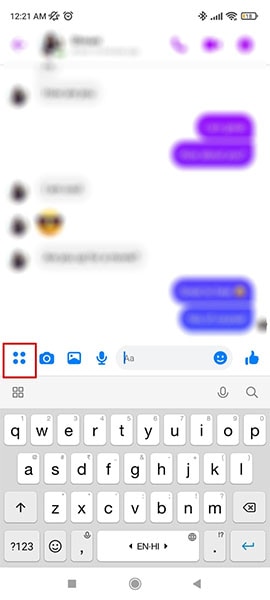
- Étape 3: En tapant dessus, vous verrez apparaître un bouton "Localisation". Tapez dessus.
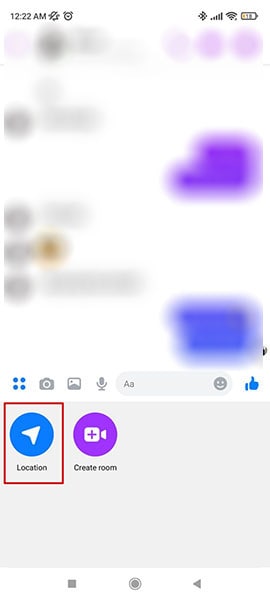
- Étape 4: Vous serez redirigé vers l'écran de la carte. Là, tapez sur la barre bleue en bas qui dit "COMMENCER À PARTAGER LA LOCATION EN DIRECT".
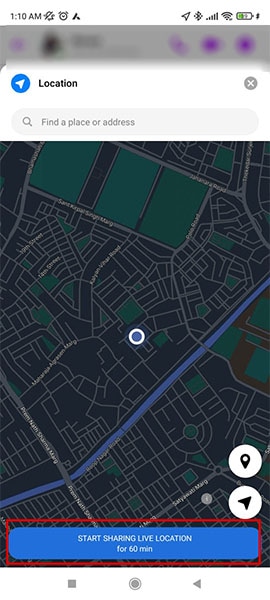
Partie 2: Comment envoyer une localisation épinglée sur Messenger
L'un des aspects les plus incroyables du partage de localisation dans Facebook Messenger est la possibilité d'épingler un lieu afin de conserver la précision pour l'utilisateur final. Si vous vous demandez comment procéder, voici la marche à suivre.
Pour iOS
- Étape 1: Lancez la messagerie et ouvrez la conversation dans laquelle vous souhaitez partager le lieu épinglé.
- Étape 2: Tapez sur l'icône plus située à côté de la barre de texte.
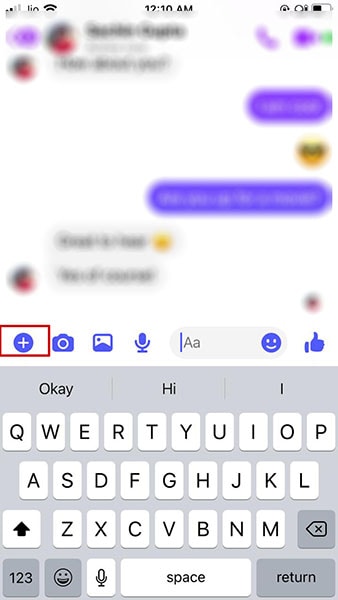
- Étape 3: Une icône de lieu apparaît. Sélectionnez-la et passez à l'étape suivante.
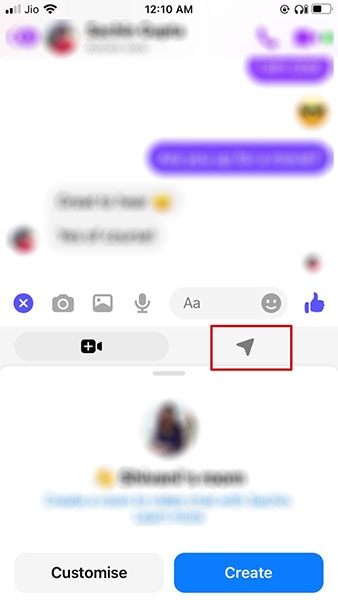
- Étape 4: Vous remarquerez une icône d'épingle en bas à droite. Tapez dessus et faites glisser la carte jusqu'à l'endroit de votre choix.
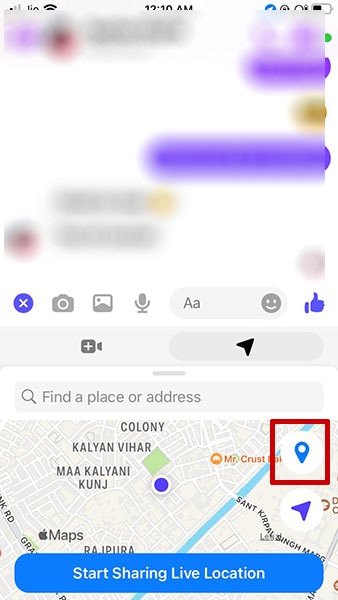
- Étape 5: Enfin, cliquez sur "Envoyer la localisation" et c'est parti!
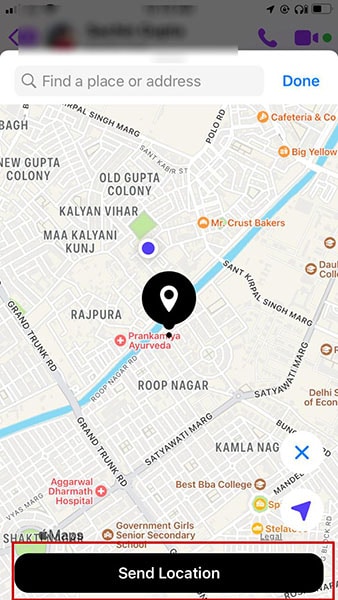
Pour Android
- Étape 1: Comme il est évident, ouvrez messenger et ensuite le chat désiré.
- Étape 2: Une icône à quatre points sera visible à côté de la barre de texte. Tapez dessus.
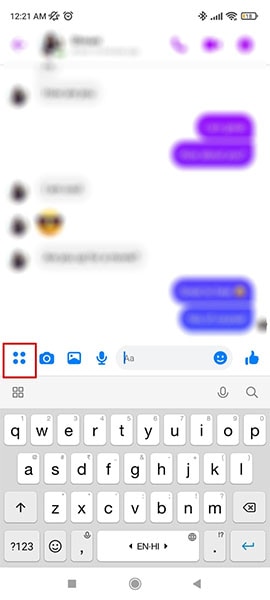
- Étape 3: Tapez ensuite sur l'icône de localisation
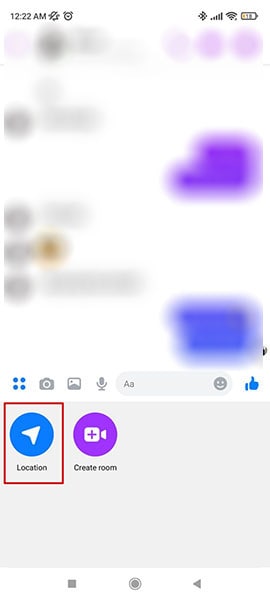
- Étape 4: Tapez sur l'icône de l'épingle en bas de l'écran.
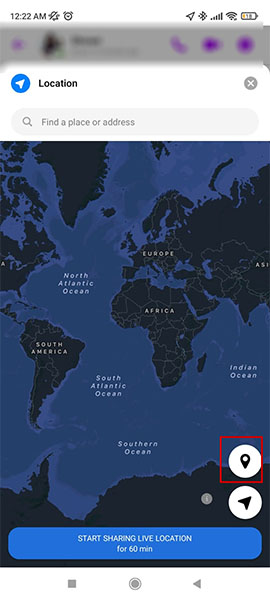
- Étape 5: Faites glisser la carte pour maintenir l'épingle à l'endroit souhaité. Tapez ensuite sur "Envoyer la localisation".
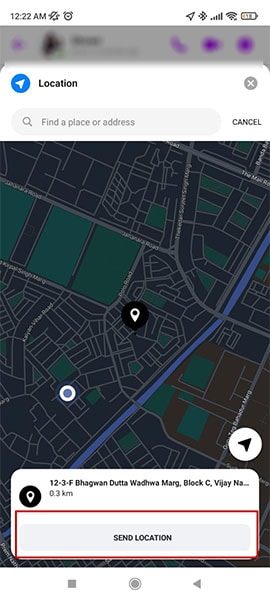
Partie 3: Comment rechercher un lieu sur Messenger
Souvent, nous ne parvenons pas à localiser l'endroit exact et à l'épingler. Dans ce cas, vous pouvez utiliser la fonction "rechercher un lieu" de la messagerie. Voici la marche à suivre.
Pour iOS:
- Étape 1: Ouvrez le chat souhaité et appuyez sur l'icône plus.
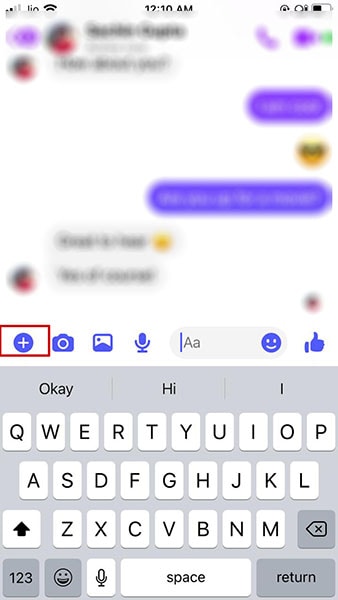
- Étape 2: Appuyez sur l'icône de localisation, puis sur l'icône d'épingle
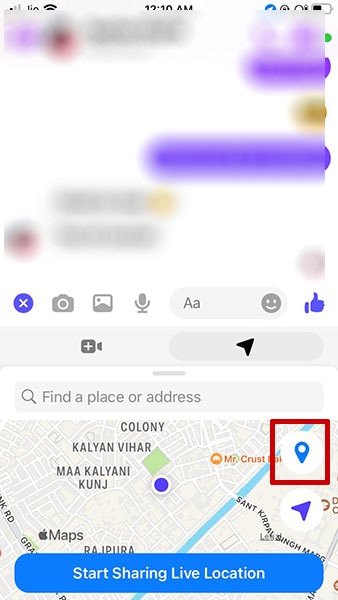
- Étape 3: Utilisez la barre de recherche au-dessus de la carte et appuyez sur le bouton d'envoi une fois que vous avez trouvé le lieu.
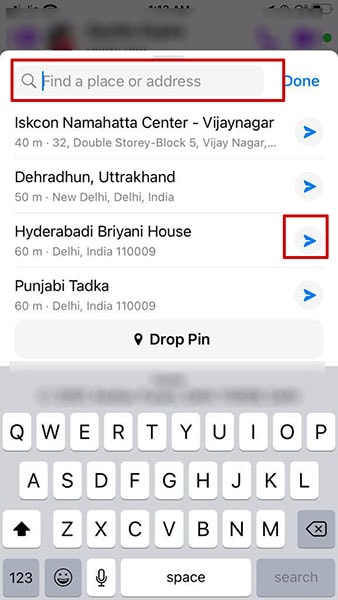
Pour Android
- Étape 1: Comme ci-dessus, ouvrez le chat et tapez sur les quatre points.
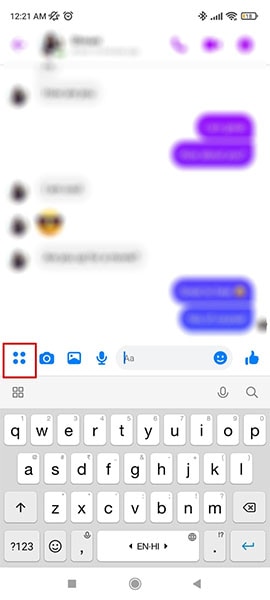
- Étape 2: Appuyez sur "Emplacement" et sur l'icône de l'épingle.
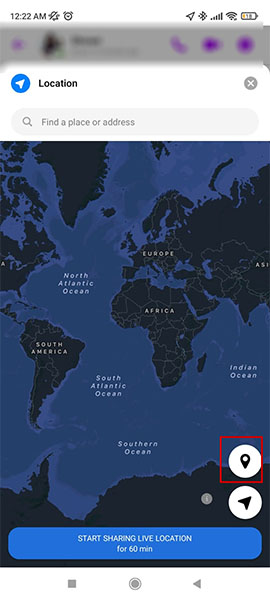
- Étape 3: Regardez au-dessus de la barre de recherche "Trouver un lieu ou une adresse". Tapez dessus pour rechercher l'endroit souhaité. Une fois la recherche effectuée, tapez sur la localisation dans les résultats.
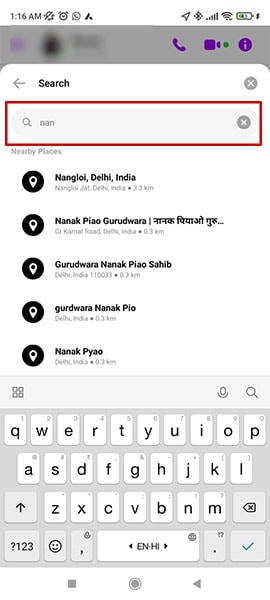
Partie 4: Comment partager la localisation de Google Maps avec Messenger?
Vous pouvez également partager des cartes Google via Messenger, ce qui est très similaire à la façon d'envoyer des localisations en direct sur Messenger. Voyons maintenant les étapes à suivre pour partager des positions Google Maps avec l'application Messenger.
- Étape 1: Accédez à l'application Google Maps sur votre téléphone ou tout autre appareil que vous utilisez.
- Étape 2: Sélectionnez l'endroit où vous souhaitez partager votre position. Maintenez la position pour déposer une épingle.
- Étape 3: Allez en bas et tapez sur le nom ou l'adresse du lieu.
- Étape 4: Allez dans l'option "Plus" et appuyez sur l'icône de partage. Parfois, sur certains appareils, vous pouvez trouver directement l'option "Partager".
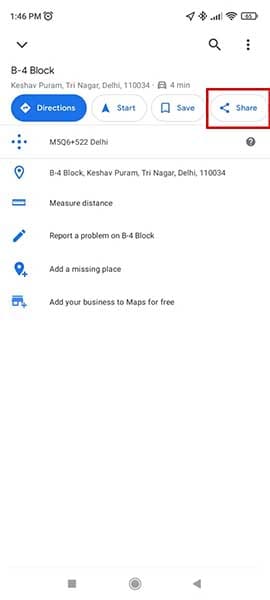
- Étape 5: Sélectionnez l'application "Messenger". Sélectionnez le chat sur FB et partagez la carte Google via cette option, et vous aurez terminé avec succès la procédure de partage de la localisation sur Messenger via Google Maps.
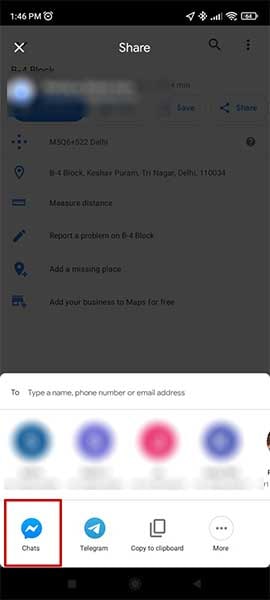
Ici, certains aspects sont essentiels, et tous les utilisateurs doivent noter que, tout d'abord, il ne faut pas partager sa position Google Maps avec des inconnus. Assurez-vous donc que la personne qui connaît votre position est digne de confiance et que vous la connaissez. Deuxièmement, veillez à désactiver l'option de partage de la position en direct dès que vous en avez besoin. Enfin, installez un logiciel de protection contre les logiciels malveillants qui permettra à votre appareil de rester protégé contre toutes les menaces.
Partie 5: Fausser la localisation pour empêcher les autres de vous suivre à la trace
Parfois, l'utilisation de faux lieux est cruciale. L'une des principales raisons est la sécurité. Il est préférable d'utiliser de fausses localisations afin qu'aucune personne indésirable ne puisse nous suivre à la trace ou trouver notre emplacement. Cela nous protège des menaces potentielles et nous permet de rester en sécurité.
Et pour vous aider à intégrer les fausses localisations dans votre appareil aussi facilement que possible, Dr.Fone – Virtual Location, le meilleur outil, est ici avec sa fonctionnalité la plus convaincante. Dr.Fone – Virtual Location inclut de nombreuses fonctionnalités, dont l'une d'entre elles est la possibilité de changer de localisation sur Messenger. Ses caractéristiques sont les suivantes.

Dr.Fone – Virtual Location
Changeur de localisation en un seul clic pour iOS et Android
- Vous pouvez changer ou falsifier votre localisation en un seul clic.
- Vous pouvez facilement tromper toutes les applications qui incluent des emplacements.
- Vous pouvez personnaliser la vitesse de simulation des positions GPS.
- Vous pouvez sauvegarder vos itinéraires créés.
Maintenant que nous savons comment partager notre position en direct sur Messenger, nous allons apprendre comment modifier ou falsifier notre position sur Messenger. Les étapes sont les suivantes:
Étape 1: Installer l'outil
Téléchargez l'outil et exécutez-le après l'avoir installé. Choisissez d'abord l'option "Emplacements virtuels", puis "Démarrer".

Étape 2: Connecter l'appareil
Procurez-vous le cordon approprié et branchez votre appareil sur l'ordinateur.
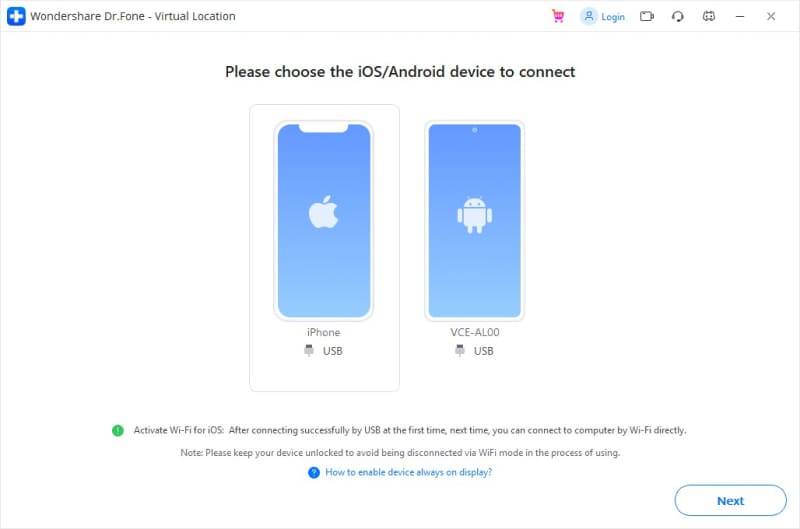
Étape 3: Activer le mode téléportation
Localisez votre emplacement sur la carte si vous n'arrivez pas à obtenir la localisation exact. Pour cela, utilisez l'icône "Centrer sur".

Cliquez sur "Mode téléportation", sélectionnez la localisation de votre choix, puis cliquez sur "Aller".

Étape 4: Fausser la localisation
Déplacez le curseur ou le pointeur à l'endroit précis que vous souhaitez et sélectionnez "Se déplacer ici".

Vous pouvez regarder la vidéo ci-dessous pour comprendre comment changer votre position GPS sur Android ou iOS 2022
Conclusion
Le monde est passé entre nos mains et nous pouvons contrôler presque tous les aspects de notre vie. L'un des nombreux avantages de l'évolution technologique est la possibilité de suivre nos déplacements. Ainsi, vous pouvez exiger de fausses localisations pour votre sécurité ou lorsque vous ne voulez pas que vos parents, vos pairs ou toute autre personne soient au courant.
La discussion ci-dessus a couvert tous les sujets nécessaires, du partage de ma position sur messenger à la façon dont vous pouvez falsifier votre position sur messenger. Alors, utilisez les fonctionnalités à bon escient et en toute sécurité, et optez pour Dr.Fone chaque fois que vous avez besoin de masquer votre position.















Blandine Moreau
staff Rédacteur